Диспетчер задач в Windows 8 можно открыть шестью различными способами, каждый из которых подразумевает выполнение определенного порядка действий. В качестве альтернативы есть возможность использовать заранее созданный ярлык, ускоряющий процесс запуска утилиты. Несмотря на метод входа в программу, функции остаются идентичными.
Как открыть Диспетчер задач в Windows 8
Диспетчер задач предоставляет инструменты для взаимодействия с запущенными процессами. Посредством функций утилиты можно проверить нагрузку на центральный процессор, объем задействованной оперативной памяти, загруженность дискового пространства. В случае необходимости есть опция аварийного завершения программы.
Запустить Диспетчер задач, чтобы воспользоваться перечисленными возможностями, можно шестью методами:
- Используя сочетания клавиш.
- Воспользовавшись контекстным меню панели задач.
- Запустив программу через файловый менеджер.
- Выполнив поисковой запрос по системным элементам.
- Через окно консоли « Командная строка ».
- Посредством применения специального меню.
Сочетания клавиш
Вызвать Диспетчер задач в Windows 8 можно с помощью нажатия специальной комбинации клавиш. Есть два сочетания:
Как закрыть игру если завис компьютер и диспетчер задач не помогает?? Способ найден!
- Ctrl + Alt + Delete .
- Ctrl + Shift + Escape .
Первое открывает экран блокировки компьютера с возможностью выбора определенной опции. Для входа в утилиту необходимо нажать по соответствующему пункту.
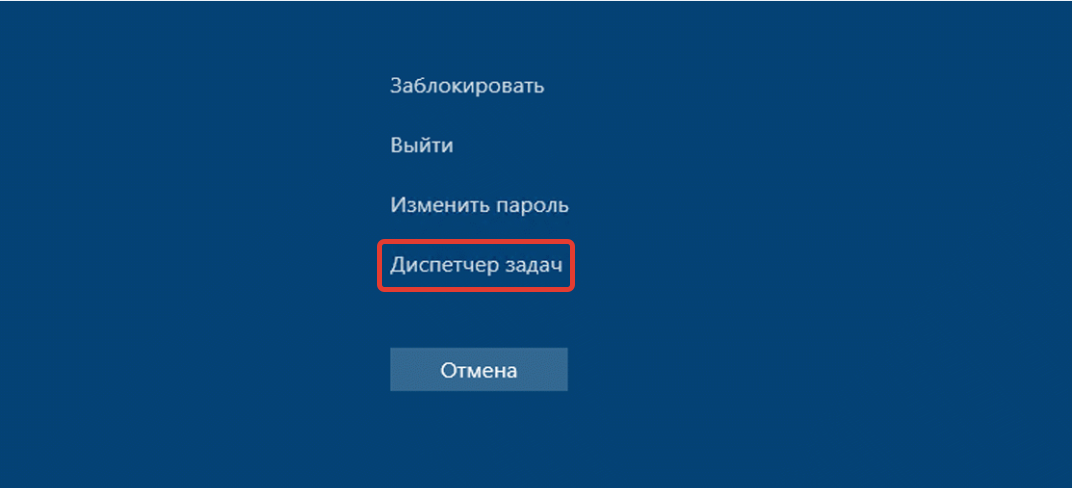
Вторая комбинация горячих клавиш инициализирует запуск программы незамедлительно — на экране появится главное окно Диспетчера задач.
Обратите внимание! Сочетанием Ctrl + Alt + Delete рекомендуется пользоваться в случае, когда операционная систем (ОС) зависла.
Контекстное меню панели задач
Панель задач как системный элемент обладает дополнительными функциями, помимо основной — отображения иконок программного обеспечения для быстрого запуска программ. С помощью контекстного меню появляется возможность выполнить вход в рассматриваемое приложение. Для этого необходимо:
- Нажать правой кнопкой мыши (ПКМ) по панели.
- В появившемся списке функций выбрать « Диспетчер задач ».

Можно выполнить открытие через иконку « Пуск ». В этом случае в контекстном меню будет предоставлено больше возможностей, включая запуск программы мониторинга ресурсов компьютера.
Применение специального меню
Меню « Пуск » Windows 8 снабжено дополнительными разделами, которые служат для навигации по установленному на компьютере программному обеспечению и другим инструментам для изменения конфигурации системы. Чтобы запустить утилиту, необходимо:
- Раскрыть меню « Пуск ». Для этого нужно кликнуть по соответствующей кнопке в нижнем левом углу экрана или нажать горячую клавишу Win .
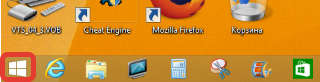
- Перейти в специальное меню « Приложения », наведя курсор на кнопку в нижнем левом углу экрана (имеет вид стрелки, направленной вниз) и нажав левой кнопкой мыши.
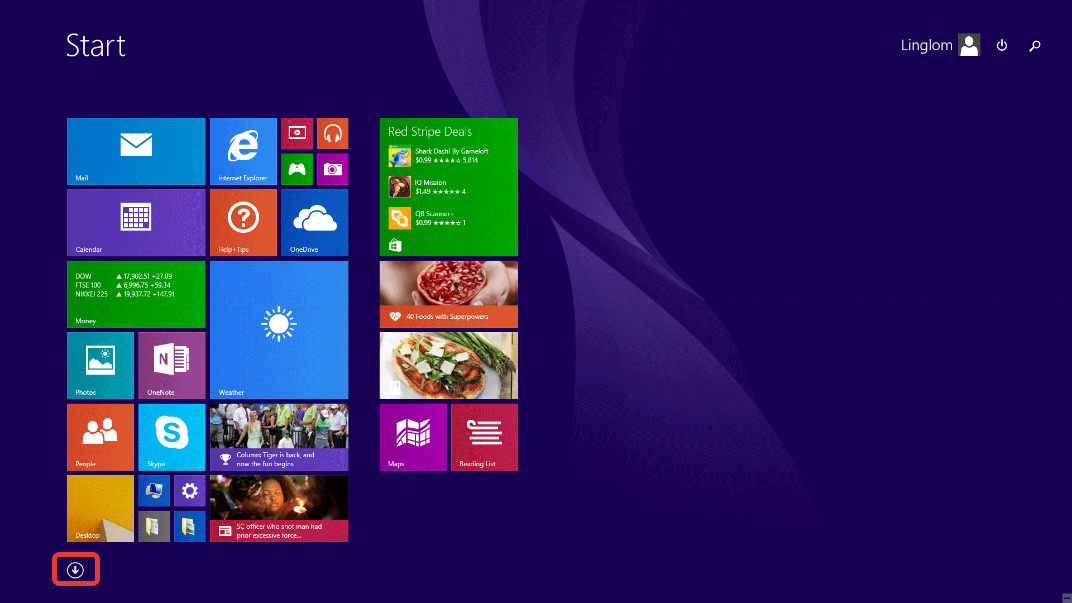
- В списке программ найти « Диспетчер задач » и запустить.
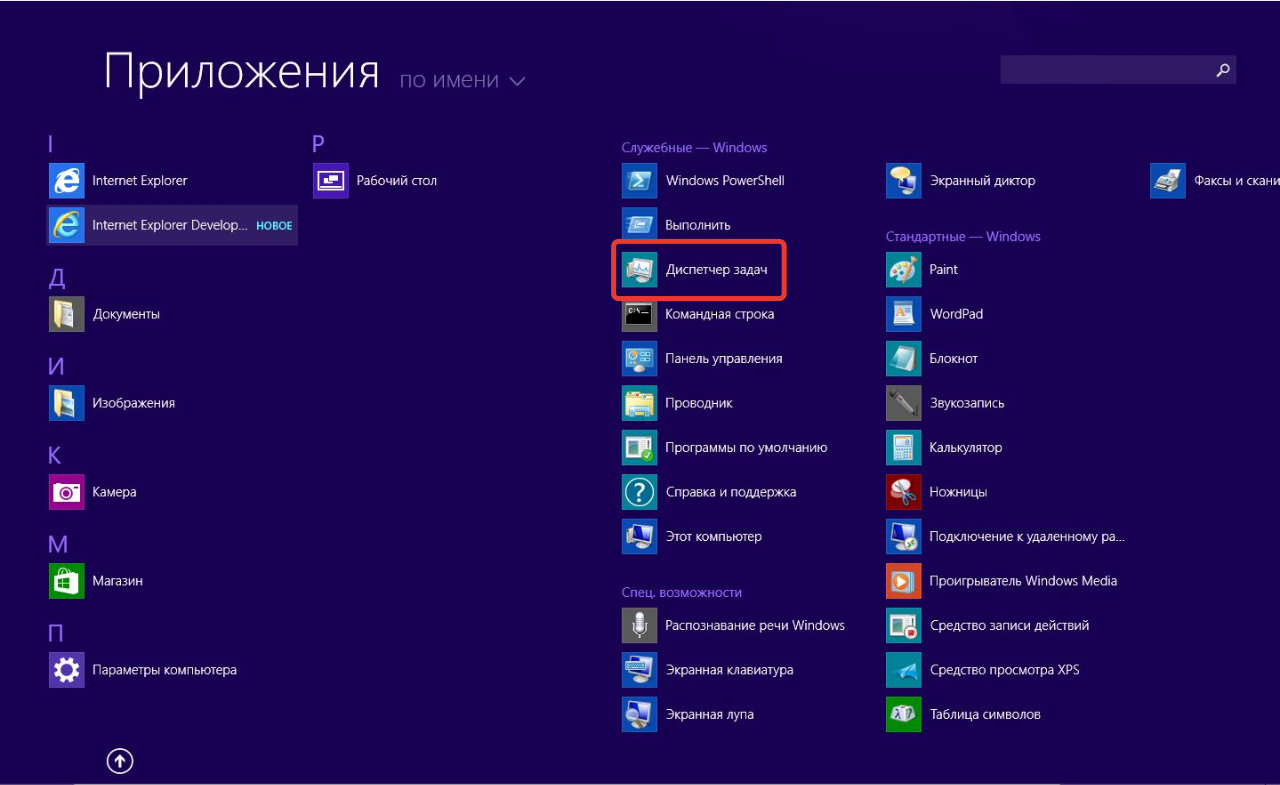
Обратите внимание! Перечень программного обеспечения сортирован по алфавиту.
Поиск по системе
В ОС реализован поисковый сервис, который позволяет открывать любое приложение, введя название. Существует три способа взаимодействия с этой опцией:
- Нажать ПКМ по меню « Пуск » и выбрать пункт « Найти ».

- Провести курсором по правому краю рабочего стола, в появившейся панели выбрать опцию « Поиск ».
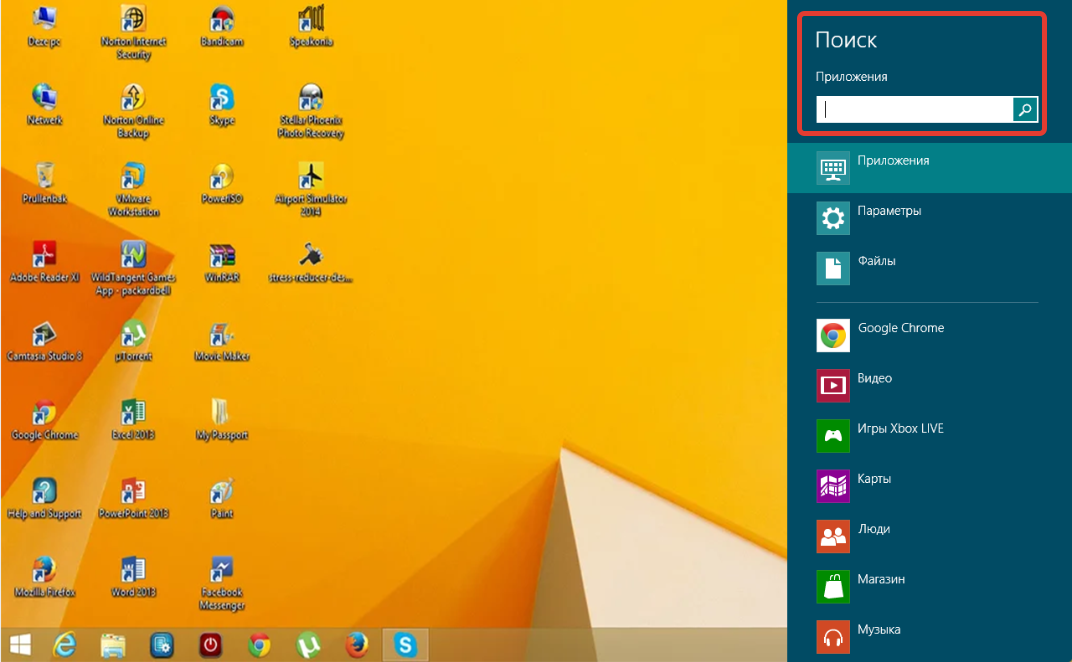
Любой из приведенных способов вызывает появление поисковой строки, в которую потребуется ввести запрос « Диспетчер задач » и в списке найденных элементов кликнуть по одноименному приложению.
Командная строка
Командная строка — универсальный инструмент для управления компьютером. Посредством выполнения команд в консоли можно запустить любую программу. Чтобы открыть утилиту, потребуется выполнить следующее:
- Через меню « Пуск » перейти в специальный раздел « Приложения », как было описано ранее.
- В списке программного обеспечения найти и запустить « Командную строку ».

- Вписать taskmgr.exe , нажать Enter .

Важно! В качестве альтернативы « Командной строке » можно использовать интерпретатор консоли, который вызывается посредством нажатия сочетания горячих клавиш Win + R .
Поиск в файловом менеджере
Диспетчер задач имеет исполняемый файл, находящийся на жестком диске, поэтому осуществить запуск можно посредством файлового менеджера:
- Открыть « Проводник », воспользовавшись ярлыком на рабочем столе или кликнув по иконке на нижней панели. В случае отсутствия соответствующих элементов в указанных местах рекомендуется применить поиск по системе.
![]()
- Перейти на диск C , после чего открыть каталог Windows и войти в папку System32 .

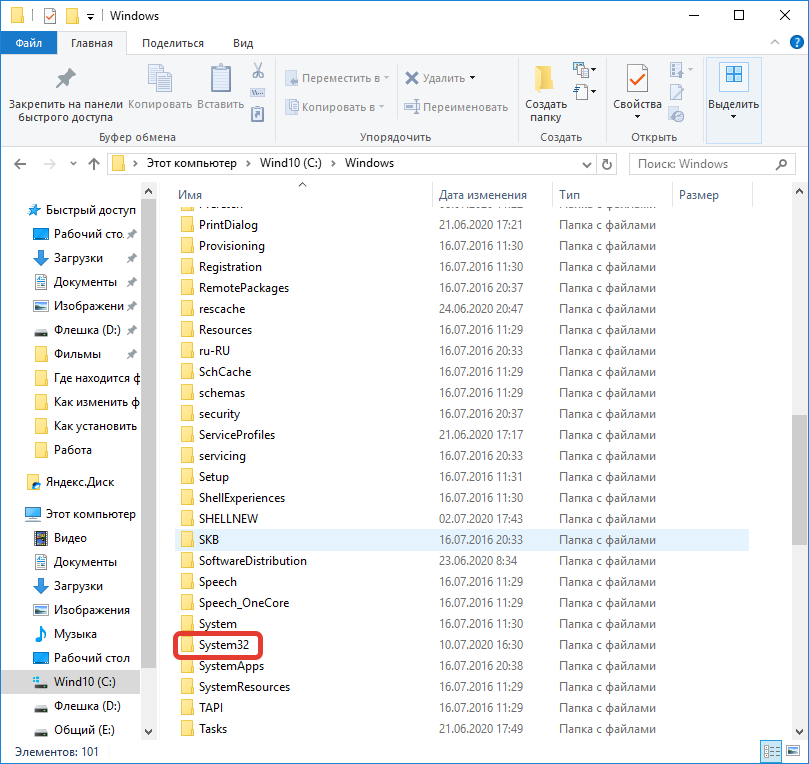
- В списке всех файлов найти Taskmgr.exe и запустить.
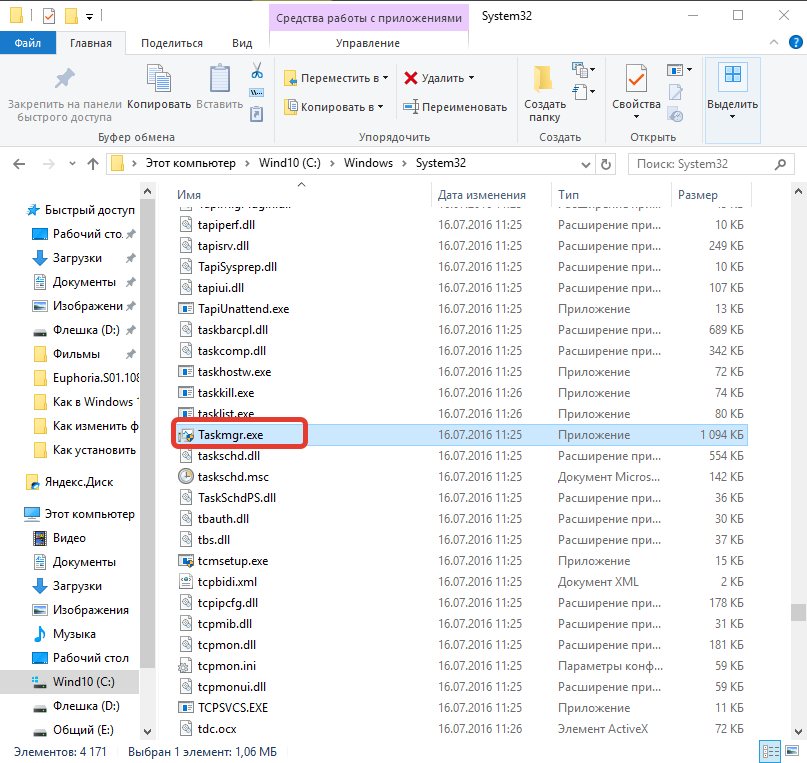
Обратите внимание! Ускорить поиск нужного элемента можно посредством поисковой строки в верхнем правом углу файлового менеджера — достаточно вписать название и нажать Enter .
Создание ярлыка для быстрого запуска
Включить рассматриваемую программу можно с помощью ярлыка на рабочем столе или нижней панели, важно заранее создать этот элемент. Для этого необходимо:
- Нажать на рабочем столе ПКМ и выбрать пункт « Создать » → « Ярлык ».
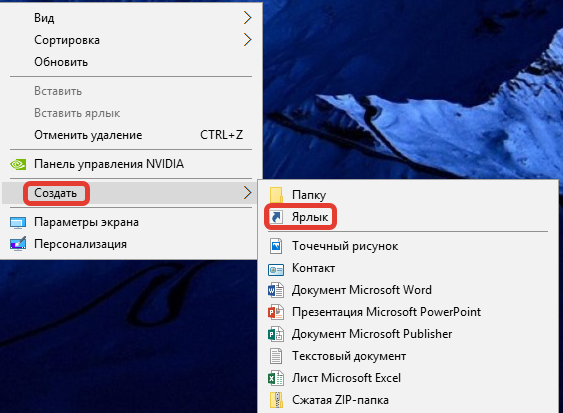
- В появившемся меню вписать команду на инициализацию утилиты — Taskmgr.exe . Нажать Далее .
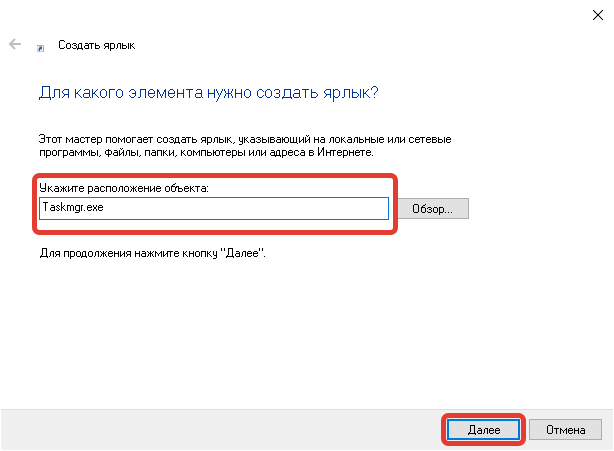
- Ввести наименование ярлыка, например, « Диспетчер задач ». Кликнуть Готово .

Чтобы переместить иконку запуска на панель, необходимо, зажав левую кнопку мыши, перетащить ярлык на соответствующий элемент интерфейса.
Заключение
Каждый метод в равной степени эффективен для выполнения поставленной цели. Но неопытным пользователям рекомендуется применять сочетания горячих клавиш или поиск по системе — эти способы не требуют особых знаний в управлении компьютером и не смогут стать причиной появления ошибок в случае неправильного выполнения. Использование «Командной строки» подойдет для опытных пользователей. Оставшиеся методы требуют намного больше времени для запуска утилиты — следует пользоваться в случае невозможности выполнения других.
Источник: naladkaos.ru
12 способов открыть диспетчер задач в Windows 10
Windows 10 предоставляет вам несколько способов запустить утилиту диспетчера задач на вашем ПК. Вы можете использовать сочетание клавиш, значок меню «Пуск», поиск Windows или даже панель задач Windows, чтобы открыть эту утилиту на своем компьютере.
В этом руководстве мы покажем вам многие из этих способов открыть диспетчер задач в Windows 10.
1. Используйте сочетание клавиш.
Самый простой и быстрый способ запустить Диспетчер задач — использовать сочетание клавиш инструмента. При нажатии этот ярлык быстро открывает утилиту диспетчера задач на вашем ПК с Windows 10.
Чтобы использовать этот метод, одновременно нажмите клавиши Ctrl + Shift + Esc на клавиатуре. Сразу откроется экран диспетчера задач.
Программы для Windows, мобильные приложения, игры — ВСЁ БЕСПЛАТНО, в нашем закрытом телеграмм канале — Подписывайтесь:)
Связанный: Сочетания клавиш Windows 101: полное руководство
Меню «Пуск» Windows 10 состоит почти из всех приложений, установленных на вашем компьютере, включая Диспетчер задач. Вы можете перейти в каталог диспетчера задач в меню «Пуск», а затем запустить инструмент оттуда.
- Нажмите клавишу Windows, чтобы открыть меню «Пуск».
- В меню «Пуск» выберите «Система Windows».
- В разделе «Система Windows» выберите «Диспетчер задач».

3. Из Windows Search
Функция поиска Windows поможет вам найти все приложения, файлы и папки, хранящиеся на ваших жестких дисках. Вы также можете использовать эту функцию поиска, чтобы найти и открыть диспетчер задач.
- Щелкните поле поиска в нижнем левом углу ПК с Windows.
- Введите Диспетчер задач в поле поиска.
- В появившихся результатах поиска выберите Диспетчер задач, чтобы открыть инструмент.

4. Из проводника
Если вы находитесь внутри окна проводника, вам не нужно выходить из него, чтобы открыть диспетчер задач. Используя команду в адресной строке, вы можете запустить диспетчер задач из проводника.
Вот быстрый способ сделать это:
- Находясь в окне проводника, щелкните адресную строку вверху.
- Введите taskmgr в поле адресной строки и нажмите Enter.
- Должен открыться диспетчер задач.

Другой способ открыть диспетчер задач из проводника — перейти в фактический каталог инструмента:
- В проводнике перейдите по следующему пути. Если вы не установили Windows 10 на диск C, замените C буквой диска, на котором установлена Windows на вашем компьютере. C: Windows System32
- Найдите Taskmgr.exe в открывшемся каталоге и дважды щелкните его.
- Откроется диспетчер задач.

5. На экране безопасности Windows
Экран безопасности Windows предлагает различные варианты, такие как блокировка компьютера и выход из учетной записи пользователя. Это меню безопасности также включает возможность запуска диспетчера задач.
Чтобы использовать этот метод:
- Нажмите Ctrl + Alt + Delete на клавиатуре.
- На открывшемся экране выберите Диспетчер задач.
6. Используйте меню питания Windows.
Меню питания Windows дает вам быстрый доступ к некоторым полезным утилитам, установленным на вашем ПК с Windows 10. Это также включает параметр для диспетчера задач.
Чтобы продолжить этот метод:
- Откройте меню опытного пользователя. Для этого либо одновременно нажмите клавиши Windows + X, либо щелкните правой кнопкой мыши значок меню «Пуск».
- В открывшемся меню выберите Диспетчер задач.

7. На панели задач
Если вы оставите панель задач видимой на вашем ПК (вы можете скрыть панель задач), это быстрый способ запустить диспетчер задач. Вам просто нужно щелкнуть правой кнопкой мыши на панели задач и выбрать вариант:
- Щелкните правой кнопкой мыши панель задач Windows (панель внизу экрана).
- В открывшемся меню выберите Диспетчер задач.

8. Используйте командную строку.
Если вы предпочитаете использовать методы командной строки, вы можете использовать командную строку для запуска диспетчера задач на своем ПК. Есть команда, которая специально запускает исполняемый файл диспетчера задач.
Чтобы использовать это:
- Откройте меню «Пуск», найдите «Командная строка» и выберите «Лучшее совпадение».
- В открывшемся окне командной строки введите taskmgr и нажмите Enter.
- Должен открыться диспетчер задач.
- Теперь вы можете закрыть окно командной строки.

9. Используйте Windows PowerShell.
Если вы предпочитаете использовать Windows PowerShell, вы можете запустить из этой утилиты команду, чтобы открыть Диспетчер задач на своем ПК.
- Откройте меню «Пуск», найдите Windows PowerShell и выберите наилучшее соответствие.
- Введите taskmgr в окне PowerShell и нажмите Enter.
- Откроется диспетчер задач.
- Закройте окно PowerShell, так как оно вам больше не нужно.

10. Из окна «Выполнить»
Диалоговое окно «Выполнить» Windows позволяет запускать различные приложения и инструменты, установленные на вашем компьютере. Вы также можете использовать это поле, чтобы открыть диспетчер задач, и мы покажем вам, как:
- Нажмите одновременно клавиши Windows + R, чтобы открыть команду «Выполнить».
- В поле введите taskmgr и нажмите Enter.
- Должен открыться диспетчер задач.

11. Из панели управления
Если вы изменяете настройки в Панели управления, вам не нужно выходить из нее, чтобы запустить Диспетчер задач. Есть возможность открыть эту утилиту из Панели управления.
- Запустите Панель управления, если она еще не открыта на вашем ПК.
- На панели управления щелкните поле поиска в правом верхнем углу.
- Введите в поле Диспетчер задач и нажмите Enter.
- В результатах поиска выберите Диспетчер задач под Системой.

12. Создайте ярлык на рабочем столе.
Как и другие приложения, вы можете создать ярлык для Диспетчера задач на рабочем столе. Таким образом, вы можете быстро получить доступ к утилите прямо с главного экрана вашего ПК.
Чтобы создать этот ярлык:
- Получите доступ к рабочему столу вашего ПК.
- Щелкните правой кнопкой мыши в любом месте рабочего стола и выберите в меню «Создать»> «Ярлык».
- В окне «Создать ярлык» введите в поле следующий путь. Затем нажмите «Далее» внизу. Если ваша установка Windows находится не на диске C, измените букву диска в приведенной ниже команде. C: Windows System32 Taskmgr.exe
- Windows попросит вас выбрать имя для вашего ярлыка. Здесь введите Диспетчер задач или любое другое имя по вашему выбору. Затем нажмите «Готово» внизу.
- Теперь вы можете дважды щелкнуть только что добавленный ярлык на рабочем столе, чтобы запустить диспетчер задач.

Почти все способы запуска диспетчера задач в Windows 10
Как вы можете видеть выше, существует более десятка способов запустить Диспетчер задач в Windows 10. В следующий раз, когда вам понадобится эта утилита, вы можете открыть ее практически из любого места на вашем компьютере.
Источник: okdk.ru
13 способов открыть диспетчер задач в Windows 10
Будь то повышение производительности или устранение множества проблем в операционных системах Windows, Диспетчер задач незаменим для любого пользователя ПК. Это делает идентификацию ресурсоемких процессов, управление запускаемыми программами, мониторинг активности оборудования и другие задачи невероятно удобными.
Если вы используете Windows 10, вы можете полагаться на более десятка различных методов для запуска и запуска диспетчера задач. Конечно, не обязательно их все запоминать! Но, учитывая относительную значимость диспетчера задач, всегда лучше знать хотя бы несколько способов открыть диспетчер задач.

1. Откройте диспетчер задач через панель задач.
Самый простой способ вызвать диспетчер задач — открыть его через панель задач (полоса значков в нижней части рабочего стола) всего парой быстрых щелчков мышью.
Программы для Windows, мобильные приложения, игры — ВСЁ БЕСПЛАТНО, в нашем закрытом телеграмм канале — Подписывайтесь:)
Для начала щелкните правой кнопкой мыши свободное место на панели задач. Затем в появившемся контекстном меню выберите Диспетчер задач. Все просто, правда?
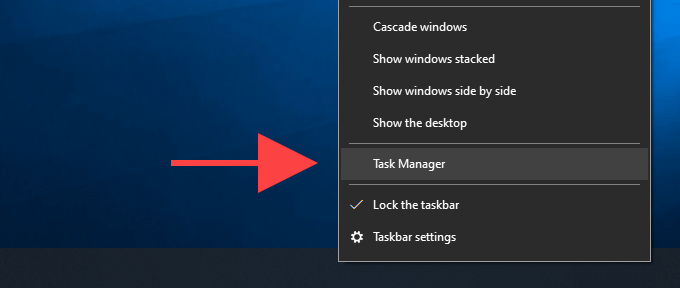
2. Откройте диспетчер задач с помощью горячей клавиши.
Другой простой способ открыть диспетчер задач — использовать сочетание клавиш Control + Shift + Escape. Это быстро и работает независимо от того, что находится на экране — например, в полноэкранной видеоигре.
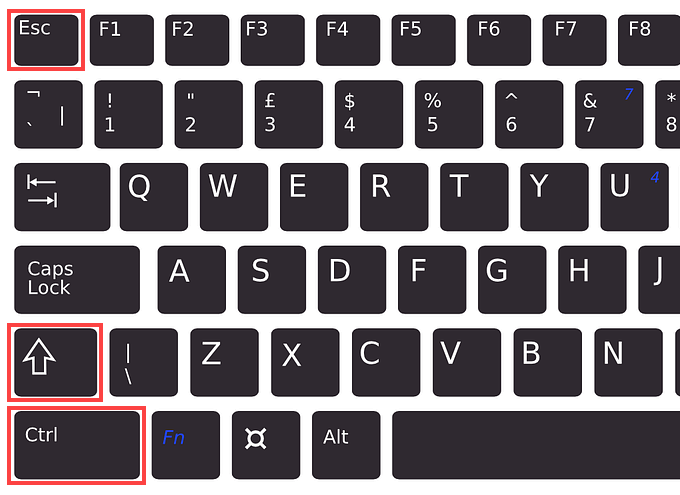
Это также удобно в тех случаях, когда проводник Windows дает сбой или не работает, и вы не можете получить доступ к диспетчеру задач, щелкнув правой кнопкой мыши панель задач.
3. Откройте диспетчер задач через экран безопасности Windows.
Экран безопасности Windows в Windows 10, который можно активировать с помощью клавиш Control + Alt + Delete, также предоставляет возможность вызова диспетчера задач.
Он должен работать, даже если приложение привело к зависанию или зависанию операционной системы. Так что не забывайте использовать его, если ничего не помогает.

4. Откройте диспетчер задач через меню «Пуск».
Знаете ли вы, что вы можете запустить диспетчер задач так же, как любое другое приложение на вашем компьютере?
Просто откройте меню «Пуск» и прокрутите список программ, пока не найдете папку «Система Windows». Затем разверните его и выберите Диспетчер задач.
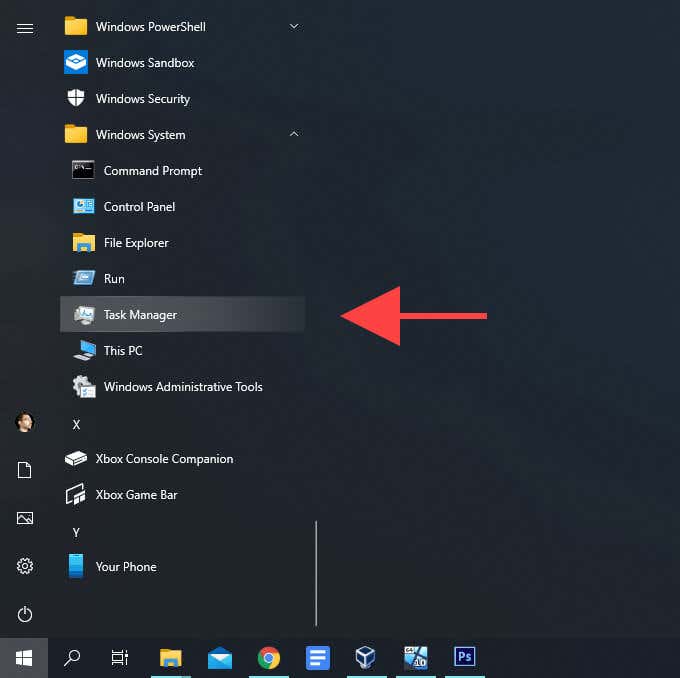
5. Откройте диспетчер задач через поиск Windows.
Если вы предпочитаете использовать Windows Search для открытия программ в Windows 10, тогда поиск и открытие диспетчера задач должно быть легким делом.
Введите диспетчер задач или taskmgr в поле поиска на панели задач (используйте ярлык Windows + S, если вы его не видите) и нажмите Enter или выберите «Открыть».
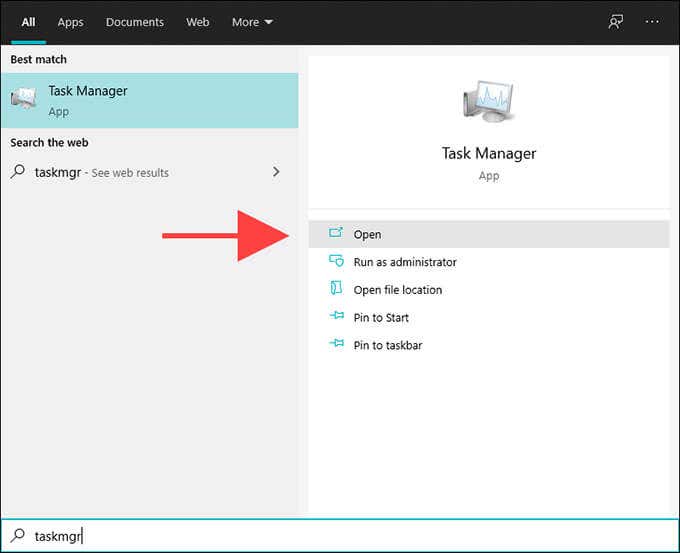
Вы также можете найти и открыть диспетчер задач, набрав диспетчер задач или taskmgr в самом меню «Пуск».
6. Откройте диспетчер задач через Кортану.
Если ты настроить Кортану в Windows 10, просто введите или скажите открыть диспетчер задач после вызова Кортаны, и вскоре после этого он должен запустить диспетчер задач.

7. Откройте диспетчер задач через проводник.
При навигации по файловой системе в Windows 10 с помощью проводника вы можете вызвать диспетчер задач, набрав taskmgr в адресной строке и нажав Enter. Вы должны иметь возможность сделать это из любого каталога.
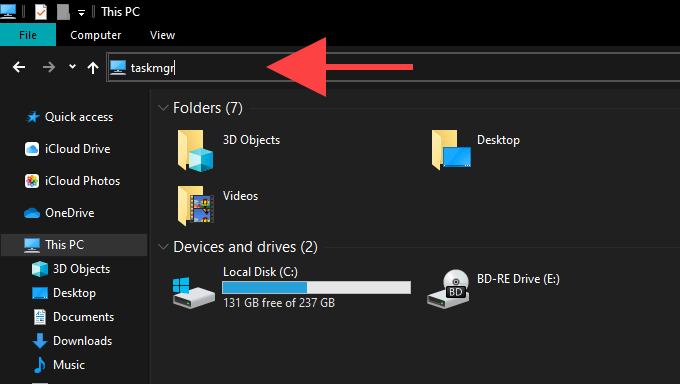
8. Откройте диспетчер задач через исполняемый файл.
Вы также можете открыть диспетчер задач через главный исполняемый файл программы. Начните с посещения следующего каталога на вашем ПК:
Локальный диск (C :)> Windows> system32
Затем прокрутите вниз и дважды щелкните Taskmgr.exe.
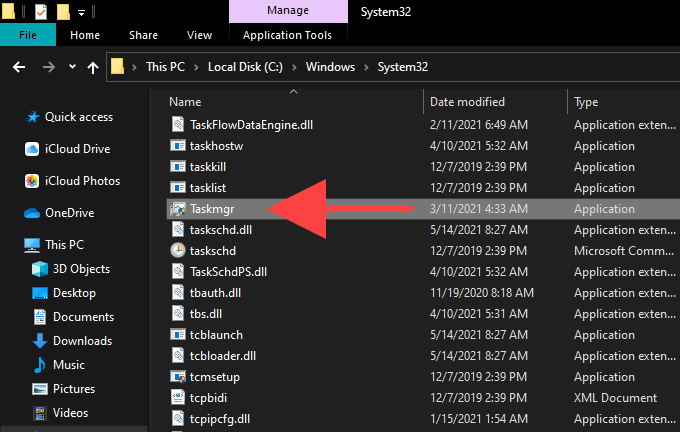
9. Откройте диспетчер задач через меню опытного пользователя.
Меню опытного пользователя Windows 10 также предлагает ярлык для диспетчера задач. Использовать его так же просто, как щелкнуть правой кнопкой мыши значок Пуск (или нажать Windows + X) и выбрать Диспетчер задач.
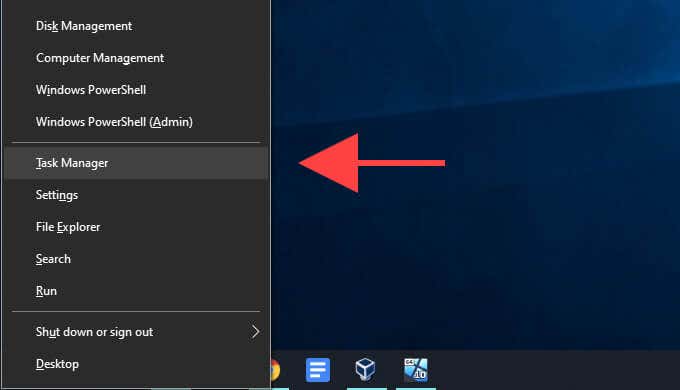
10. Откройте диспетчер задач через окно «Выполнить».
В Windows 10 поле «Выполнить» позволяет открывать любой инструмент или программу на вашем компьютере, если вы знаете соответствующую команду, и диспетчер задач не является исключением.
Нажмите Windows + R, чтобы открыть Выполнить. Затем введите taskmgr и выберите ОК. Диспетчер задач должен появиться мгновенно.
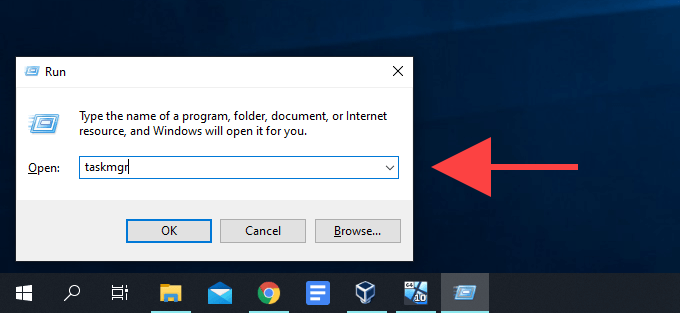
11. Откройте диспетчер задач через Windows PowerShell.
При взаимодействии с Windows PowerShell или Командная строка в Windows 10 вы можете открыть диспетчер задач, выполнив простую команду. Просто введите taskmgr в консоль и нажмите Enter, чтобы открыть его.
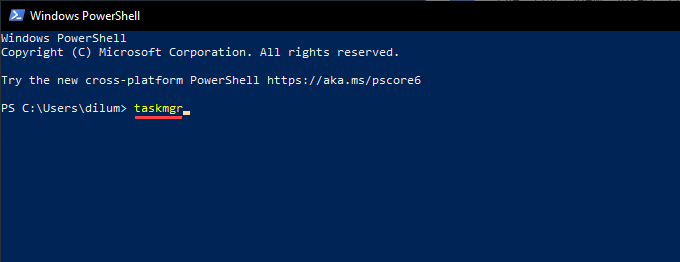
12. Откройте диспетчер задач через панель управления.
Несмотря на наличие приложения «Настройки», вы все равно можете использовать панель управления в Windows 10 для управления различными аспектами операционной системы. Он скрыт от просмотра, но вы можете найти его, выполнив поиск панели управления через Windows Search. Тем не менее, панель управления также предоставляет другой способ запуска диспетчера задач.
Начните с ввода диспетчера задач или taskmgr в поле поиска в правом верхнем углу окна панели управления. Затем в появившихся результатах поиска выберите Диспетчер задач в разделе Система.
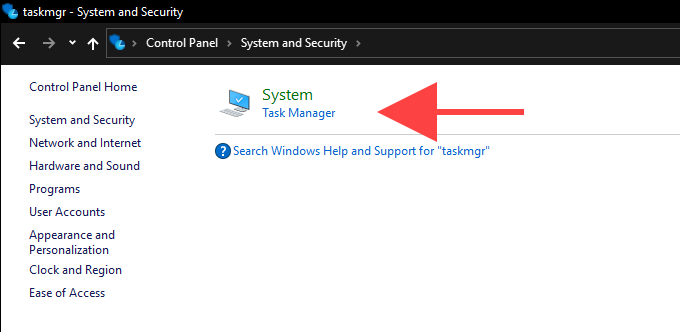
13. Откройте диспетчер задач с помощью ярлыка на рабочем столе.
Если вам требуется регулярный доступ к диспетчеру задач, стоит потратить пару минут на создание ярлыка на рабочем столе в Windows 10. Вот как это сделать.
- Щелкните правой кнопкой мыши свободное место на рабочем столе. Затем наведите указатель мыши на «Создать» и выберите «Ярлык».
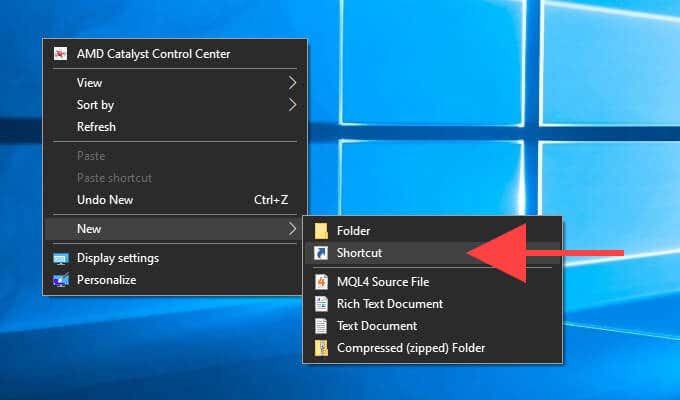
- Введите (или скопируйте и вставьте) следующий путь в диалоговом окне «Создать ярлык»:
C: Windows system32 Taskmgr.exe
Для продолжения нажмите «Далее».
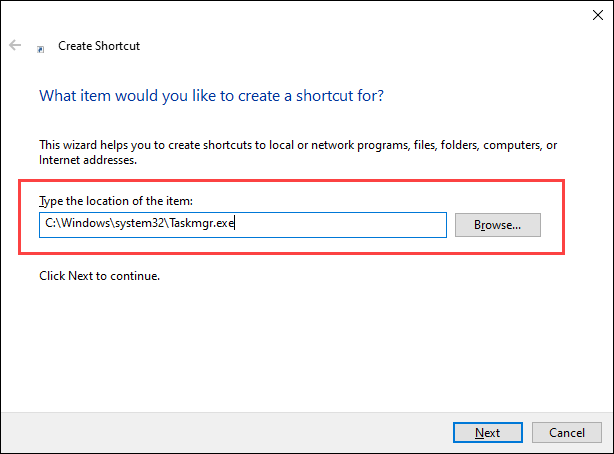
- Вставьте имя для ярлыка (например, Диспетчер задач) и выберите Готово.
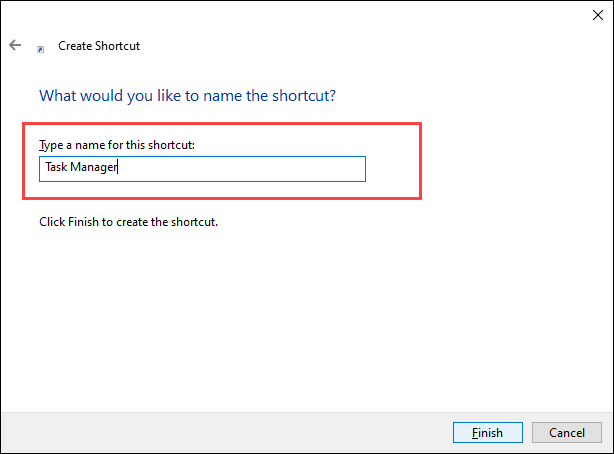
Затем вы можете запустить диспетчер задач, дважды щелкнув ярлык на рабочем столе, когда захотите.
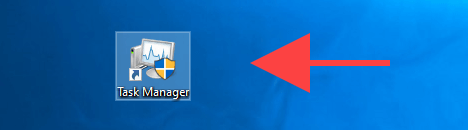
Кроме того, вы можете добавить ярлык диспетчера задач на панель задач, и это еще проще. Начните с открытия диспетчера задач, используя любой из вышеперечисленных способов. Затем щелкните правой кнопкой мыши значок диспетчера задач на панели задач и выберите «Закрепить на панели задач».
Программы для Windows, мобильные приложения, игры — ВСЁ БЕСПЛАТНО, в нашем закрытом телеграмм канале — Подписывайтесь:)
Источник: mexn.ru